Промяна на DNS сървъра в Windows 7
Много потребители на интернет няма да знаят за съществуването на DNS сървър. Така че може би и вие ще бъдете претоварени със задачата да го промените. С малко помощ обаче смяната на DNS сървъра може да стане доста бързо.
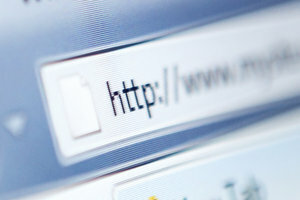
Работата на DNS сървър
Посещавате уебсайтове, които предизвикаха интереса ви, или чрез връзка, или въведете съответния URL адрес в адресната лента на вашия браузър. Ето как сте били от първите си стъпки интернет използвани. Че това е възможно само благодарение на DNS сървър става ясно само ако се провали.
- Всеки домейн, до който се осъществява достъп чрез браузър, всъщност не се състои от смислени думи. Общ IPv4 адрес всъщност се състои от комбинация от числа, разделени на 4 блока. Действителният URL адрес на уебсайт едва ли би могъл да бъде запомнен в тази форма.
- Можете да запомните само всички интернет адреси, съхранени в паметта ви, защото въпросното име има смисъл. Това позволява услугата Domain Name Service (DNS). Тази система е запазила съответния IP адрес на всяка интернет оферта. Следователно той може да присвои всяко присвоено име на домейн на правилния IP адрес и да ви насочи към желаната от вас страница.
- Тази услуга се предоставя от хиляди сървъри по целия свят. Може да сте приели DNS сървъра от настройките по подразбиране на вашия компютър. В крайна сметка няма нужда да променяте DNS сървъра, докато работи.
- Такъв сървър обаче може да се провали - макар и рядко - което прави невъзможен достъпа до адреси на домейни. Само когато промените DNS сървъра, зададен там в контролния панел, можете да получите достъп до всеки уебсайт отново както обикновено.
DNS сървърът не е активен - можете да направите това
За сърфиране в интернет се нуждаете от специален софтуер за браузър. В полето за адрес ...
Променете настройката по подразбиране за услугата Domain Name
- Извикайте стартовото меню, като кликнете върху бутона за стартиране в долния ляв ъгъл на екрана.
- Сега въведете „Адаптер“ в маската за търсене.
- Изберете резултата от търсенето „Преглед на мрежовите връзки“.
- Щракването с десния бутон върху текущата показана връзка отваря контекстно меню.
- Изберете Свойства от това меню.
- Сега маркирайте точката, съдържаща термина „Интернет протокол 4“.
- Щракнете върху бутона „Свойства“.
- Следното меню сега ви дава възможност да въведете желания от вас DNS сървър, след като изберете опцията „Използвайте следните адреси на DNS сървъри“.
Изберете сървърни адреси
- Със сигурност ще искате да използвате DNS сървърите на реномирани компании поради сигурността. Тук обаче не винаги ще намерите същите изисквания за бързи връзки.
- Можете да намерите някои списъци с DNS сървъри в интернет. Някои от тях обаче са остарели и вече няма да се актуализират.
- Затова препоръчваме оферти, които включват изброените Адреси на сървъра проверявайте редовно. Тук можете да сте сигурни, че няма да се налага да повтаряте настройките няколко пъти.
- Друг аспект е скоростта. Програмата "DNS бенчмарк" Бъди полезен. Това проверява наличността и времето, необходимо за отговор на запитвания за вас.
Колко полезна ви е тази статия?


